品牌型号:HUAWEI P50,iPhone13 系统版本:Harmony OS2.0.0,iOS 15.4.1 软件版本:微信8.0.21 华为手机和苹果手机都可以通过手机的屏幕录制功能,在和对方视频聊天时录制视频。以下为华为手机录
品牌型号:HUAWEI P50,iPhone13
系统版本:Harmony OS2.0.0,iOS 15.4.1
软件版本:微信8.0.21
华为手机和苹果手机都可以通过手机的屏幕录制功能,在和对方视频聊天时录制视频。以下为华为手机录屏的具体步骤:方法一:华为手机视频聊天时录制屏幕
1 打开手机点击微信 打开手机桌面,点击进入“微信”软件。 2
点击要视频聊天的人
在微信页面中,点击进入需要和对方视频聊天的对话框。
2
点击要视频聊天的人
在微信页面中,点击进入需要和对方视频聊天的对话框。
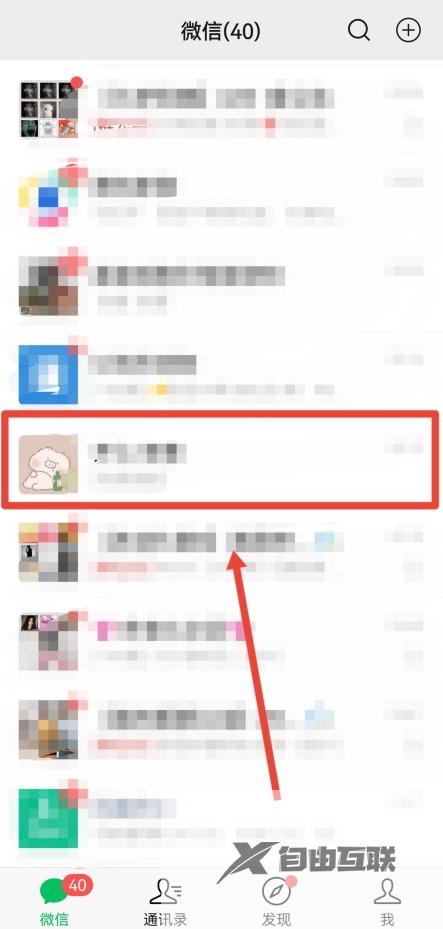 3
点击加号图标
进入和对方的聊天页面后,点击右下角的“+”图标。
3
点击加号图标
进入和对方的聊天页面后,点击右下角的“+”图标。
 4
点击视频通话
在功能选择区中,点击进入“视频通话”功能。
4
点击视频通话
在功能选择区中,点击进入“视频通话”功能。
 5
再次点击视频通话
在弹出的通话选择中,再次点击进入“视频通话”选项。
5
再次点击视频通话
在弹出的通话选择中,再次点击进入“视频通话”选项。
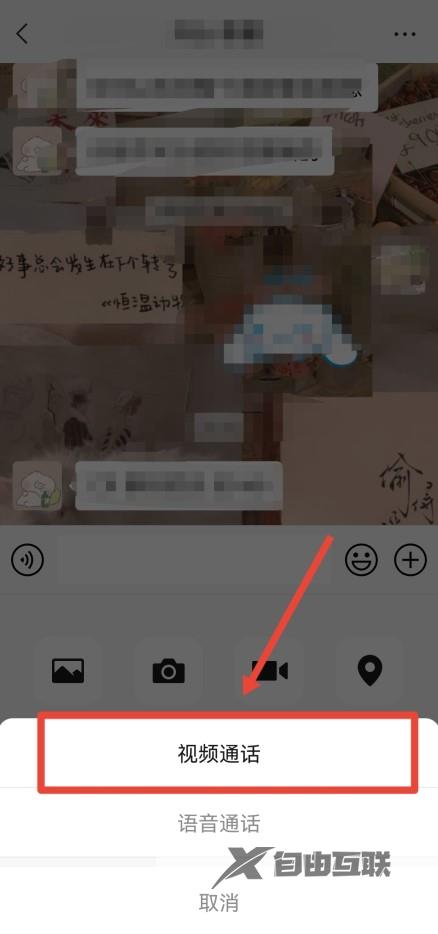 6
下拉进入控制中心
在手机页面的右侧,下拉手机页面进入“控制中心”。
6
下拉进入控制中心
在手机页面的右侧,下拉手机页面进入“控制中心”。
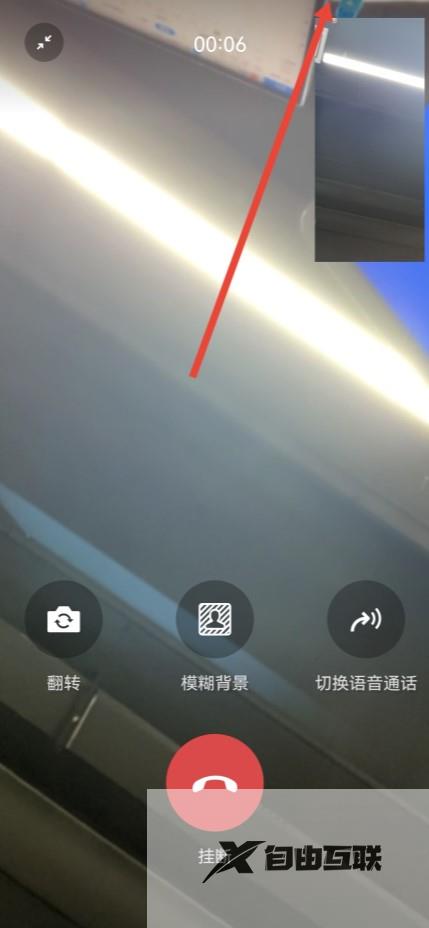 7
点击屏幕录制功能
在控制中心,点击“屏幕录制”功能的按钮即可开始录制视频。
7
点击屏幕录制功能
在控制中心,点击“屏幕录制”功能的按钮即可开始录制视频。
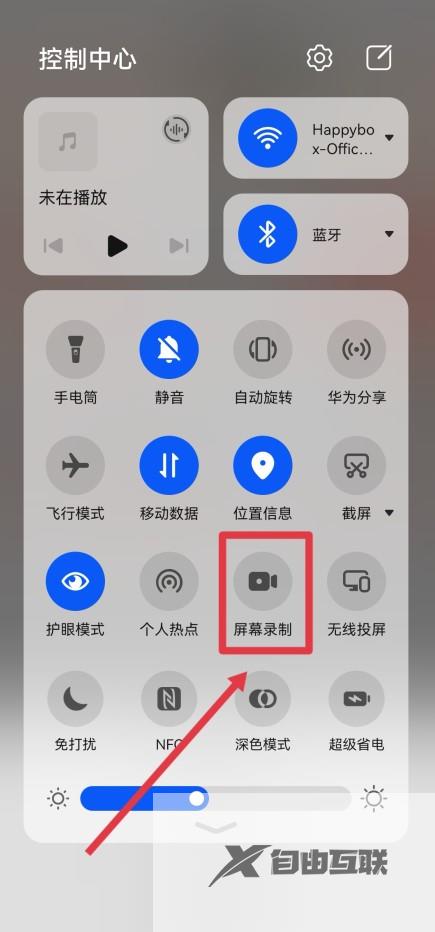
方法二:苹果手机视频聊天时录制屏幕
1 打开手机点击设置 打开手机桌面,点击进入“设置”软件。 2
点击控制中心
在苹果设置软件中,下拉页面点击进入“控制中心”。
2
点击控制中心
在苹果设置软件中,下拉页面点击进入“控制中心”。
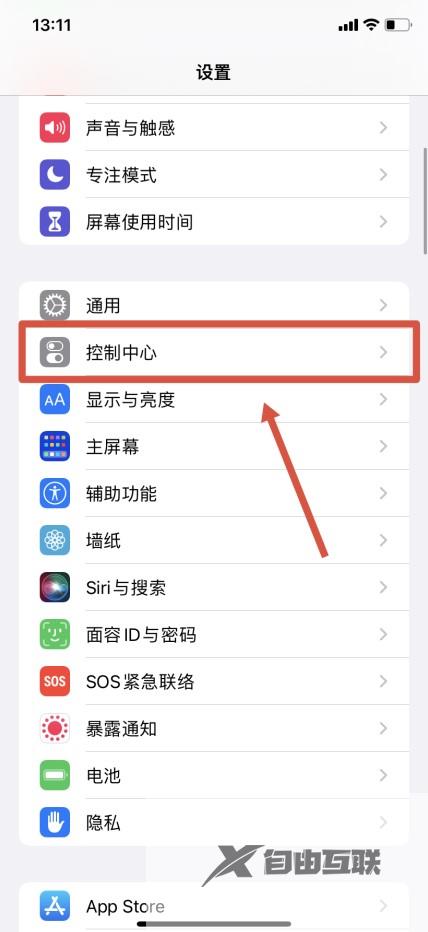 3
点击添加屏幕录制
在控制中心页面的更多控制中,点击添加“视频录制”。
3
点击添加屏幕录制
在控制中心页面的更多控制中,点击添加“视频录制”。
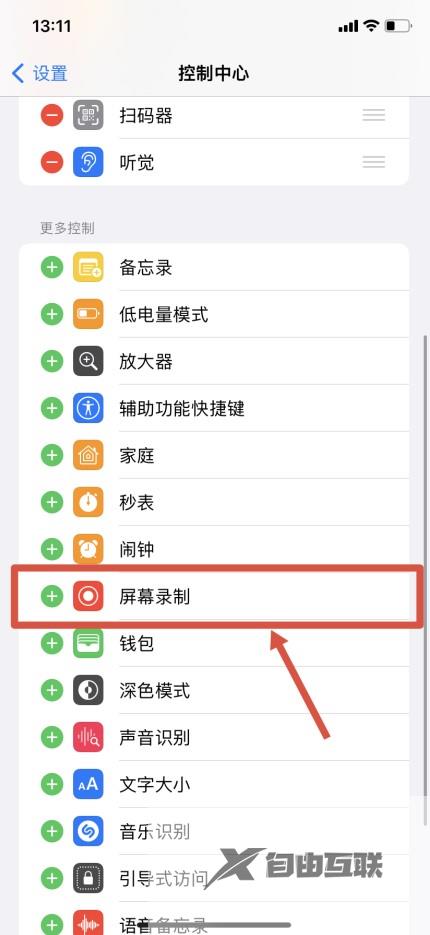 4
点击视频通话
在微信聊天中,点击下方的“视频通话”选项。
4
点击视频通话
在微信聊天中,点击下方的“视频通话”选项。
 5
点击视频录制图标
在微信视频的页面,下滑工具栏点击屏幕录制图标,录制开始。
5
点击视频录制图标
在微信视频的页面,下滑工具栏点击屏幕录制图标,录制开始。
 6
点击停止录制
在视频录制完后,点击“停止”选项则关闭录制视频。
6
点击停止录制
在视频录制完后,点击“停止”选项则关闭录制视频。
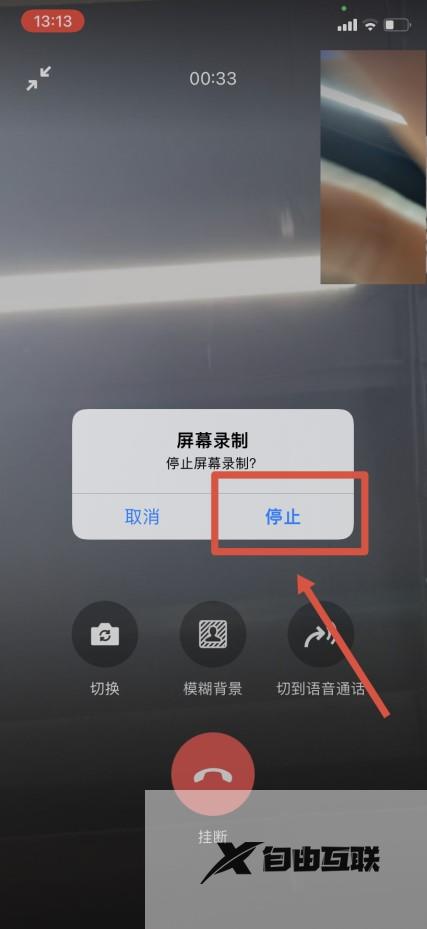 7
视频录制成功保存
视频录制成功即可自动保存到手机相册中。
7
视频录制成功保存
视频录制成功即可自动保存到手机相册中。

